반응형
SMALL

① [ 삽입 ]에서 도형을 클릭하여 직사각형 도형을 선택합니다.
② 드래그하여 크기를 설정합니다.
③ [ 그리기 도구 서식 ]에서 도형 채우기 : 흰색
④ 도형 윤곽선 - 윤곽선 없음
⑤ 도형 효과 - 그림자 - 바깥쪽 오프셋 : 오른쪽 아래 로 설정합니다.

① [ 삽입 ] - 그림을 클릭하여 그림을 삽입합니다.
② 그림을 도형 위에 맞춰 크기를 설정합니다.
③ [ 그림 도구 서식 ] - 그림 테두리를 클릭하여 색을 설정합니다.
④ CTRL+A(전체선택)를 두 개체를 모두 선택합니다. ( CTRL 또는 SHIFT 키 이용 )
마우스 오른쪽 - 그룹화 - 그룹을 클릭합니다.
⑤ CTRL+D(복제)를 눌러 복제합니다.
⑥ 복제한 개체를 크기에 맞춰 겹쳐줍니다.

① [ 삽입 ] - 도형을 클릭하여 직사각형 도형을 선택합니다.
② 그림에 맞춰 그림 위에 크기를 설정합니다.
③ 마우스 오른쪽 - 도형 서식을 클릭합니다.
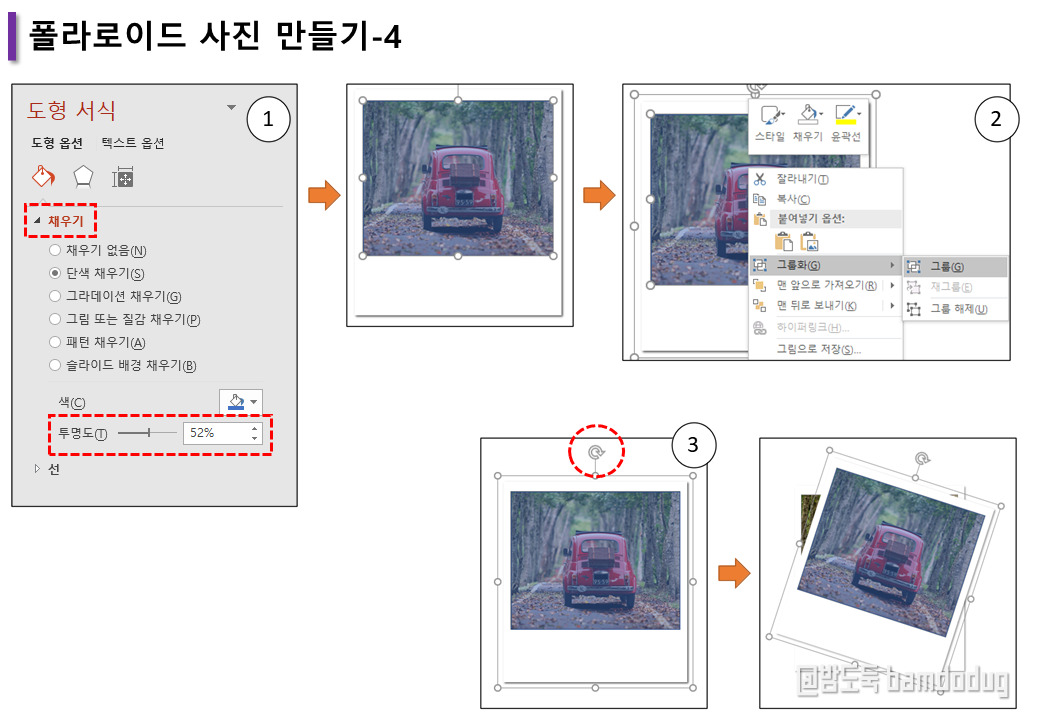
① 채우기에서 투명도를 설정합니다.
② CTRL 또는 SHIFT 키를 이용하여 개체를 선택합니다.
마우스 오른쪽 - 그룹화 - 그룹을 클릭합니다.
③ 좌우 한 방향으로 드래그하여 기울기를 설정합니다.

① 마우스 오른쪽 - 맨 뒤로 보내기를 클릭합니다.
반응형
LIST
'파워포인트+한쇼' 카테고리의 다른 글
| 프레지 효과내기 (0) | 2021.12.26 |
|---|---|
| 표를 이용하여 그림 자르기 (0) | 2021.12.26 |
| 폴라로이드 사진 (0) | 2021.12.26 |
| 지도 도형 만들기 (0) | 2021.12.26 |
| 스마트아트 - 도형활용하기 (0) | 2021.12.26 |